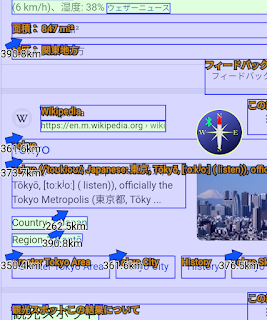以前のようにマルチスレッドで画面解析できる設定を追加
最近のバージョンアップで、画面解析速度が遅くなった可能性があります。
本来スレッドセーフでない処理をマルチスレッドで行っていたので、安全のためシングルスレッドに戻したことが原因として考えられます。
とは言え、マルチスレッドであっても実使用で問題が起こる危険性は低そうなので、好みの方を選べるように設定項目を追加しました。
デフォルトではオフになっているので、ご利用になりたい方はオンにしてください。
補足1
実際のところ、シングルスレッドとマルチスレッドで実行速度を計測してもほとんど差は見られません。
想像ですが、マルチスレッドになることによってUIスレッドが実行される機会が増え、結果的にUIレスポンスが向上しているように感じるのかもしれません。
「呼び出し時画面カバー」で意図しない受諾を防止
スマホで何か作業をしながら配達リクエスト待ちをしている時に、突然注文が入って、配達内容を確認できずに誤タップして受けてしまう事故が起こることがあります。
それを少しでも防ぐ目的で、コンパニオンに備わっている画面カバーを流用することにしました。
注文が入った瞬間に画面全体をカバーして、タップをブロックします。
「設定」→「その他」→「画面カバー」→「呼び出し時画面カバー」で設定します。
「呼び出し時に閉じる」…有効にします。その上で、タイトルメニューから画面カバーをオンにすると機能します。
「公式配達員アプリ以外のみ」…公式配達員アプリ以外のアプリを使用中の時のみ機能します。
「画面カバーを閉じている時間」…画面カバーを閉じている秒数を指定します。閉じている間でも画面カバーを上にスワイプしていつでも開けることができます。
補足1
同じ設定画面中の上の方に画面カバーの全般的な設定項目がありますので、併せて設定しておくとより便利になります。
例えば「公式配達員アプリを維持」をオンにしておくと、画面をカバーすると同時に公式配達員アプリに切り替えます。他のアプリを使用中では公式配達員アプリの地図でピック・ドロップ先を確認できませんが、公式配達員アプリに切り替われば可能になります。
「配達支援サービス開始時オン」をオンにしておくと配達支援サービスを開始した後、タイトルメニューから毎回、画面カバーをオンにする手間がかかりません。
補足2
これは、呼び出しが入った瞬間に画面カバーを閉じてタップをブロックする機能ですが、閉じるまでにタイムラグがあります。閉じるのが間に合わない可能性もあります。
補足3
デフォルトの設定では、画面カバーが閉じた状態でどこかをダブルタップ(同じ場所を素早く2回タップ)すると、その下の部分をタップします。
それで、画面カバー越しに受諾や拒否のタップをできますが、反面、たまたまダブルタップしてしまうと、誤タップが起こります。
ダブルタップを無効にしたい場合は「ダブルタップ範囲」を「0」にしてください。
補足4
最近、公式配達員アプリの呼び出し時の画面が変更になり、受諾タップ範囲がかなり狭くなったので、誤タップの危険性は大きく減少しました。
せっかく作ったのにあまり意味がなくなりましたが、公式配達員アプリ側で改良されるのが最善です。
誤タップの可能性が低くなったとはいえ、それでも、受諾または拒否防止に使うことはできますし、公式配達員アプリに自動で切り替えるという面でも活用することができます。
不要なメモを非表示
古くなったメモや、一度見たので分かっているメモを非表示にできるようにしました。
配達中に表示される各メモの右側に「車両通行止」の絵文字が表示されます。
絵文字をタップすると、メモが薄い色になり、さらに「車両通行止」の絵文字が「目」の絵文字に変わります。
これで、非表示メモとして登録されています。今後このメモは表示されません。
間違って非表示にしてしまった場合は、「目」の絵文字をタップすると非表示をキャンセルできます。
履歴ページでも業者の公開メモを非表示にできます。
履歴ページの業者地図で、公開メモが登録されている業者のマーカーをタップし、
表示された吹き出しをタップすると、
業者情報ウィンドウが表示されます。
その中に公開メモの項目があるので、各メモ右側の「車両通行止」の絵文字のボタンをタップすると非表示になります。
非表示にしたメモを再度表示されるようにしたい場合は、業者情報ウィンドウを表示しなおして「非表示メモ表示」ボタンをタップし、
「目」の絵文字をタップしてください。
補足1
非表示にした業者の公開メモは履歴ページで再度表示されるように戻せます。
しかし、配達先のメモは一度非表示にすると、再度表示されるように戻すことはできません。
補足2
メモは後から何度でも編集して変更できるわけですが、非表示になっているメモが改定されたとしても表示されません。
業者情報ウィンドウの項目を折りたたんで表示スペースを増やせる
業者情報ウィンドウには「業者情報」「公開メモ」「ピック時間(プロ用)」「配達記録(プロ用)」を表示します。
情報が多すぎるとウィンドウ内に表示できないので、各項目を折りたためるようにしました。
各項目名の右にある矢印をタップしてください。
項目が消えて、他の情報が大きく表示できるようになります。
呼び出し時にオーバーレイを最前面に移動するように
これまで、呼び出しがあった時にコンパニオンのオーバーレイが公式配達員アプリのオーバーレイの後ろ側に行ってしまっていました。
コンパニオンのオーバーレイを前面に移動するように変更しましたので、呼び出し中も操作可能になります。
これで「呼び出し時P/D地図」を表示したり、コンパニオンのオーバーレイのアイコンをタップして公式配達員アプリに切り替えることが可能になります。
住所アシスタントの特定の住所テキストを非表示登録
住所アシスタントの各行を右にスワイプして、非表示テキストとして登録できるようにしました。
業者からの注意事項等に特に重要な情報が記載されていない場合等、表示する必要がないテキストをスワイプアウトして非表示にできます。
これまでも各行をロングタップすることで非表示にできましたが、同じテキストが表示されるたびに毎回しなくてもよくしたものと考えてください。
例え非表示になっているテキストでも、住所アシスタントの下部にある「目」のアイコンボタンをタップして再表示できます。
その時、薄い灰色になっているテキストは、非表示テキストとして登録されています。
その行を左にスワイプすると、非表示テキストとしての登録を削除し、また表示されるようになります。
補足1
非表示テキストは端末にファイルとして保存します。
登録していくことで、ストレージを消費します。
「設定」→「ウィンドウ」→「住所アシスタント」→「非表示テキストDBファイル削除」で、すべて削除でき、ストレージの占有領域を開放できます。その結果、すべての非表示登録テキストはクリアされます。
補足2
端末にファイルとして保存しているため、他の端末と非表示テキストの情報を共有できません。
アンインストールしたり、ストレージを消去すると、登録内容は失われます。
ファイルをエクスポートして、USBやBluetoooth、Googleドライブ等を経由し、他のスマホにインポートして使うことはできます。
補足3
非表示するテキストは、そのテキストの内容で登録されています。
ある店舗で表示されたテキストを非表示として登録した場合は、同じ内容のテキストは他の店舗でも非表示になります。
また、例えば注意事項を非表示にしたとしても、その注意事項がわずかでも変更された場合、再度表示されるようになります。
補足4
収集モードでは公式配達員アプリから取得した無意味なテキストのいくつかが表示されないようになっていましたが、今回追加した機能で自由に非表示テキストを登録できるようになったことで、そうしたテキストテーブルは廃止しました。
それで、収集モードを使いはじめると、これまで以上に不要なテキストが表示されるようになります。しかし、それらのテキスト行を右にスワイプしてどんどん非表示登録していくことで、これまで以上に不要なテキストを非表示にできます。
この機能追加の狙いのひとつとして、そうした非表示テキストテーブルをプログラム内に保持していた分のプログラムサイズとメモリを節約したいということもあります。